Gerenciamento em Massa de Status de Bloqueio de PDV
Você pode selecionar um conjunto de PDVs (um PDV exibe uma versão específica de um aplicativo para um instantâneo selecionado, como ano, período e cenário) e, em seguida, bloqueia ou desbloqueia-os, conforme necessário.
Você também pode filtrar uma lista de PDVs bloqueados/desbloqueados e, em seguida, executar uma ação selecionada ou várias ações ao mesmo tempo no conjunto filtrado de PDVs.
Bloqueando Locais do PDV
O bloqueio de PDV impede que os dados sejam carregados para um PDV bloqueando todos os locais relacionados ao período e à categoria atuais de um aplicativo de destino inteiro. Quando um local tiver sido bloqueado, você não poderá importar, validar, exportar ou executar novamente a validação.
Para bloquear locais de PDV:
-
No menu Ações, selecione Locais.
-
Na página Locais, selecione a guia Bloquear.
-
Na lista suspensa Aplicativo, selecione o aplicativo associado ao PDV a ser bloqueado.
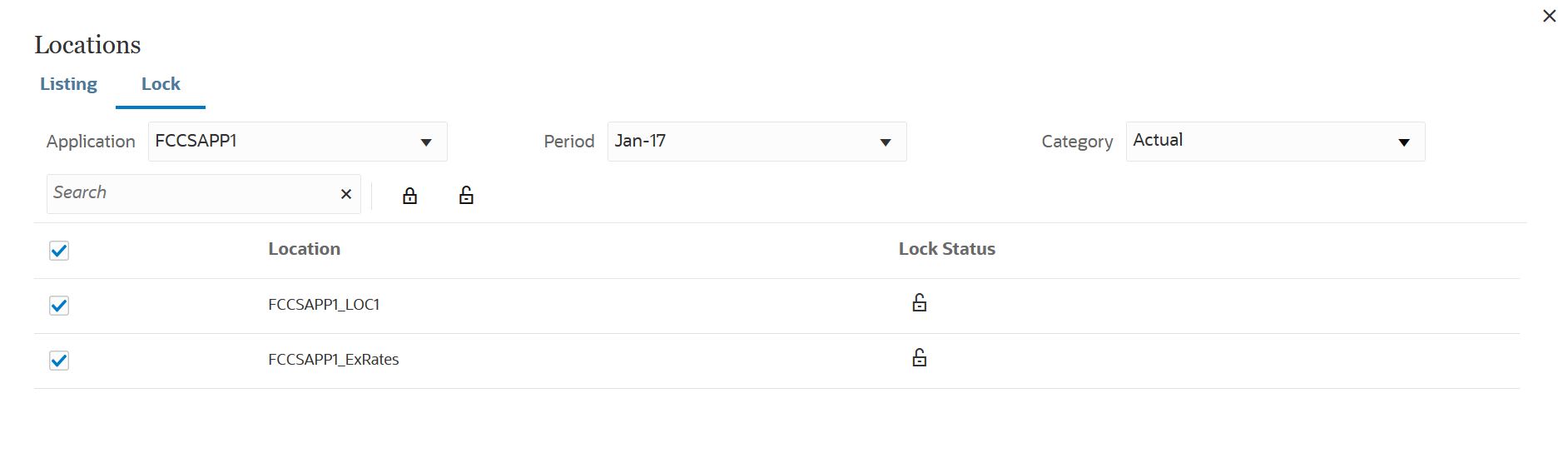
-
Opcional: Na lista suspensa Período, selecione o período a ser bloqueado.
-
Opcional: Na lista suspensa Categoria, selecione a categoria a ser bloqueada.
Por exemplo, selecione Real ou Orçamento.
-
Clique em
 para selecionar o aplicativo a ser bloqueado.
para selecionar o aplicativo a ser bloqueado.Note:
Para que o PDV seja exibido na seção de detalhes, os dados devem ser carregados nele. -
Clique em
 para bloquear o PDV.
para bloquear o PDV.Uma mensagem de confirmação mostra o nome do aplicativo que foi bloqueado com sucesso.
Como bloquear Locais do PDV
-
No menu Ações, selecione Locais.
-
Na página Locais, selecione a guia Bloquear.
-
Na lista suspensa Aplicativo, selecione o aplicativo associado ao PDV a ser desbloqueado.
Note:
Para que o PDV seja exibido na seção de detalhes, os dados devem ser carregados nele. -
Opcional: Em Período, selecione o período a ser desbloqueado.
-
Opcional: Na lista suspensa Categoria, selecione a categoria a ser desbloqueada.
Por exemplo, selecione Real ou Orçamento.
-
Clique em
 para selecionar o aplicativo a ser bloqueado.
para selecionar o aplicativo a ser bloqueado. -
Clique em
 para desbloquear o PDV.
para desbloquear o PDV.Uma mensagem de confirmação mostra o nome do aplicativo que foi desbloqueado com sucesso.